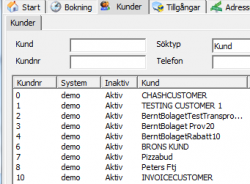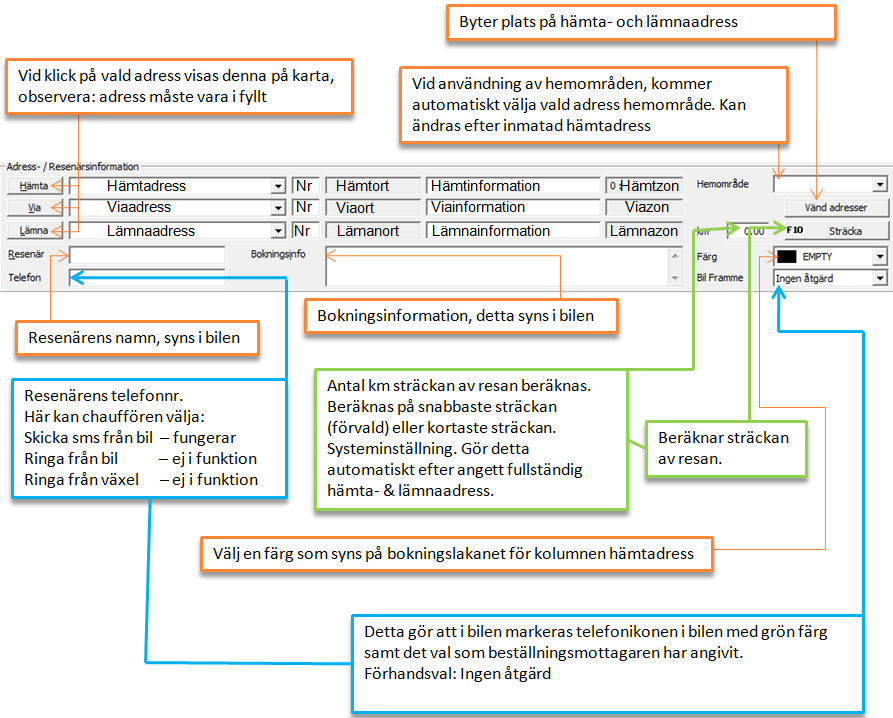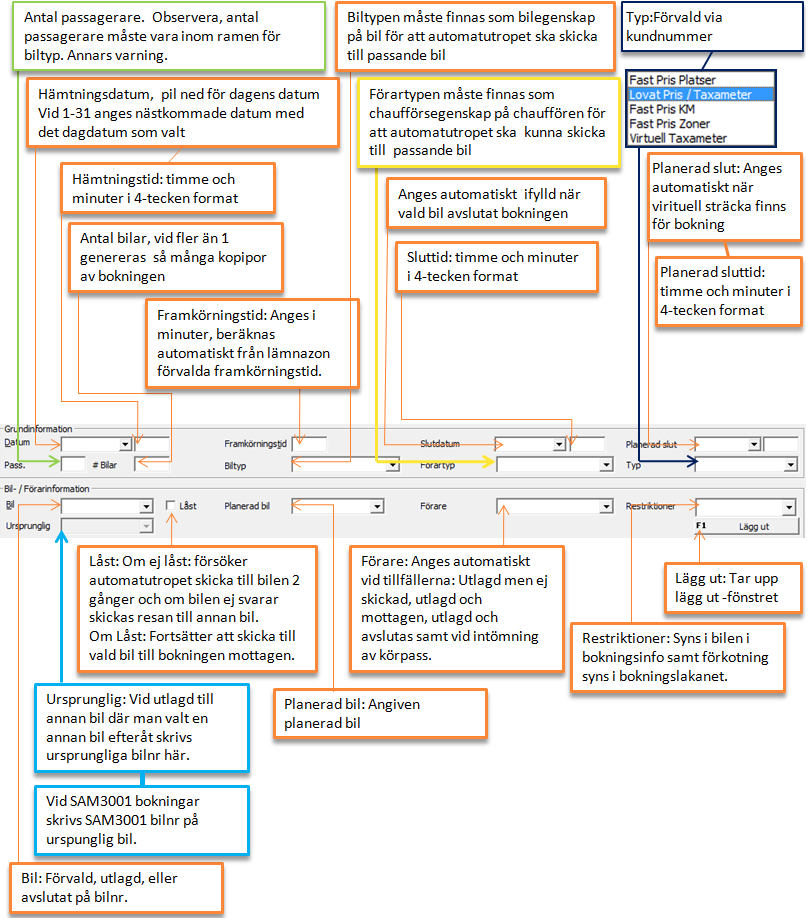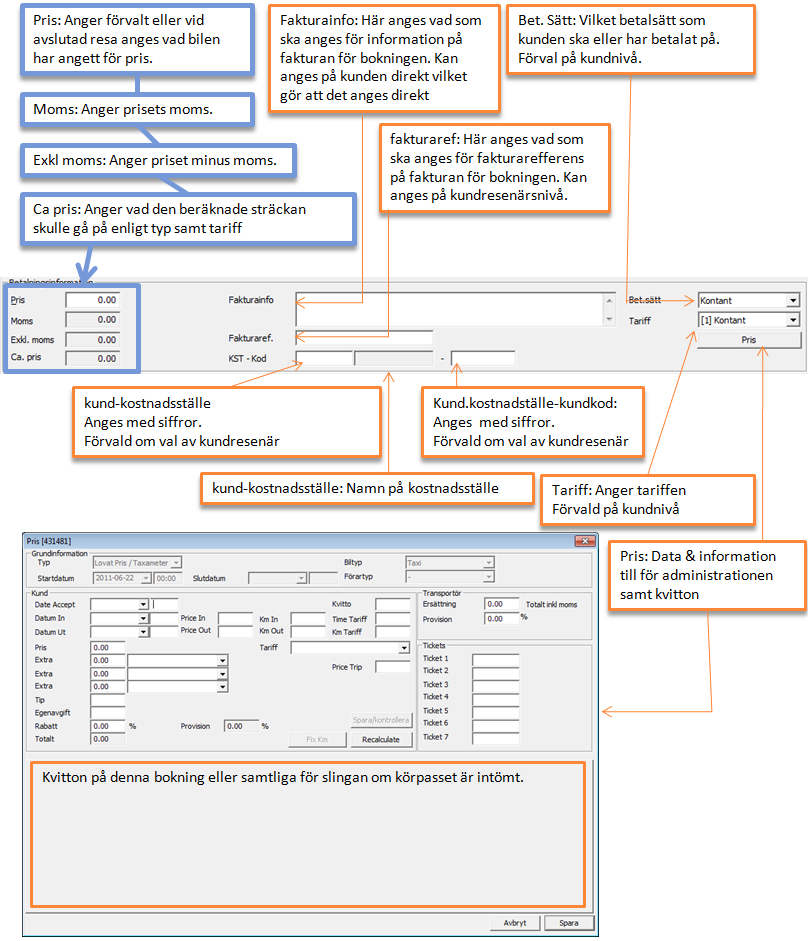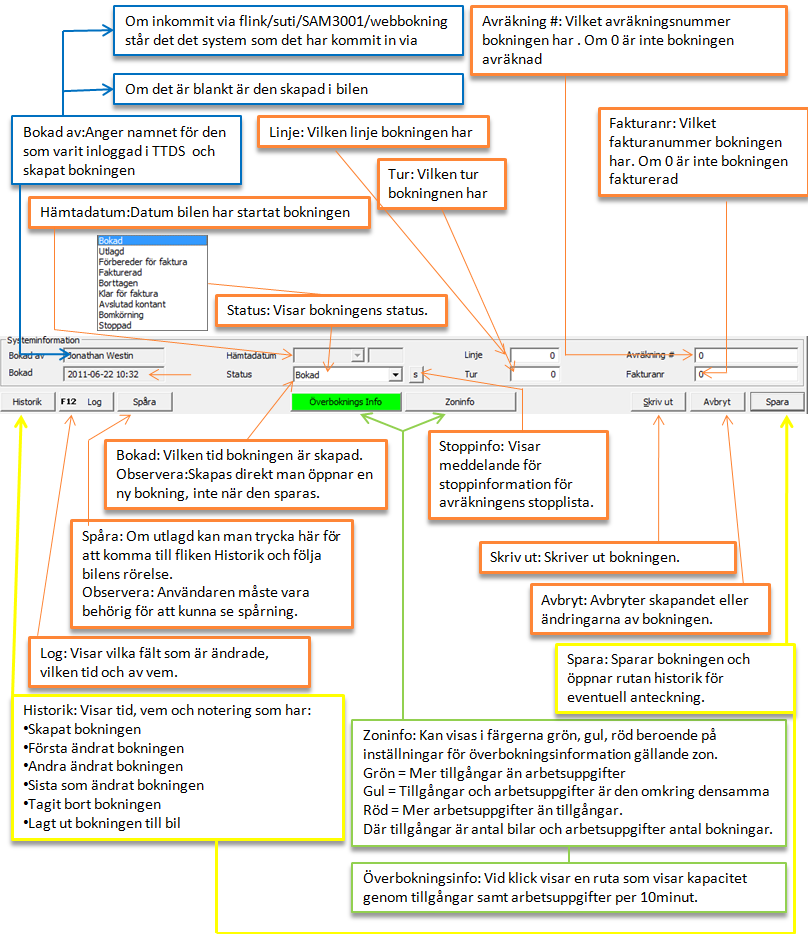Skillnad mellan versioner av "TTDS/Bokning/NyBokning"
Jw (Felsökning | bidrag) m (→Val av kund) |
Jw (Felsökning | bidrag) m (→Val av kund) |
||
| Rad 10: | Rad 10: | ||
'''Utdrag ur kundregistret:''' | '''Utdrag ur kundregistret:''' | ||
| − | <br />[[Fil:Booking_kund_2.png]] | + | <br />[[Fil:Booking_kund_2.png | 250px]] |
| Rad 17: | Rad 17: | ||
Om vi i kundfältet (i bokningen) väljer att skriva "1" sedan tabbar vidare så kommer den automatiskt ta kund 1: | Om vi i kundfältet (i bokningen) väljer att skriva "1" sedan tabbar vidare så kommer den automatiskt ta kund 1: | ||
<br />Skriver "1": | <br />Skriver "1": | ||
| − | <br />[[Fil:Booking_kund_new.png]] -> [[Fil:Booking_kund_3.png]] | + | <br />[[Fil:Booking_kund_new.png | 200px]] -> [[Fil:Booking_kund_3.png | 200px]] |
<br />Tabbar sedan, kommer då hamna på nästa fält och kundfältet fylls i: | <br />Tabbar sedan, kommer då hamna på nästa fält och kundfältet fylls i: | ||
| − | <br />[[Fil:Booking_kund_4.png]] | + | <br />[[Fil:Booking_kund_4.png | 200px]] |
<br /> | <br /> | ||
| Rad 26: | Rad 26: | ||
Om vi i kundfältet (i bokningen) väljer att skriva "pizzabud" sedan tabbar vidare så kommer den automatiskt ta kund 1: | Om vi i kundfältet (i bokningen) väljer att skriva "pizzabud" sedan tabbar vidare så kommer den automatiskt ta kund 1: | ||
<br />Skriver "pizzabud": | <br />Skriver "pizzabud": | ||
| − | <br />[[Fil:Booking_kund_new.png]] -> [[Fil:Booking_kund_5.png]] | + | <br />[[Fil:Booking_kund_new.png | 200px]] -> [[Fil:Booking_kund_5.png | 200px]] |
<br />Tabbar, då kommer en rullist med de möjliga val. Detta händer då det finns kundresenärer eller flera kunder som innehåller samma namn som du valt. | <br />Tabbar, då kommer en rullist med de möjliga val. Detta händer då det finns kundresenärer eller flera kunder som innehåller samma namn som du valt. | ||
| − | <br />[[Fil:Booking_kund_6.png]] | + | <br />[[Fil:Booking_kund_6.png | 200px]] |
<br />Markerar då den kund/kundresenär jag vill åt och trycker sedan tabbar igen, kommer då hamna på nästa fält och kundfältet fylls i förbokningen: | <br />Markerar då den kund/kundresenär jag vill åt och trycker sedan tabbar igen, kommer då hamna på nästa fält och kundfältet fylls i förbokningen: | ||
| − | <br />[[Fil:Booking_kund_7.png]] | + | <br />[[Fil:Booking_kund_7.png | 200px]] |
<br /> | <br /> | ||
| + | '''Byte av kund via kundresenär''': | ||
Versionen från 12 juni 2014 kl. 09.40
Innehåll
Val av kund
När du öppnar en ny bokning kommer alltid bokningen starta med Standardkunden. Från detta fält får du åtkomst till hela kundregistret och dess kundresenärer.
Du kan antingen mata in kundens nummer eller kundnamn för att få tag på rätt kund.
Vill du få tag i en kundresenär(kräver att den är inlagd) så matar du in kundresenärsnamnet eller resenärskoden.
Byte av kund via kundnummer:
Om vi i kundfältet (i bokningen) väljer att skriva "1" sedan tabbar vidare så kommer den automatiskt ta kund 1:
Skriver "1":
![]() ->
-> 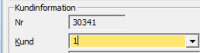
Tabbar sedan, kommer då hamna på nästa fält och kundfältet fylls i:
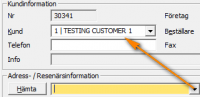
Byte av kund via kundnamn:
Om vi i kundfältet (i bokningen) väljer att skriva "pizzabud" sedan tabbar vidare så kommer den automatiskt ta kund 1:
Skriver "pizzabud":
![]() ->
-> ![]()
Tabbar, då kommer en rullist med de möjliga val. Detta händer då det finns kundresenärer eller flera kunder som innehåller samma namn som du valt.
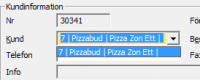
Markerar då den kund/kundresenär jag vill åt och trycker sedan tabbar igen, kommer då hamna på nästa fält och kundfältet fylls i förbokningen:
![]()
Byte av kund via kundresenär:
Byte efter vald kund
Adresser
De adresser som dyker upp är enligt Postnummerfilterinställningen och kommer ifrån Gaturegistret.
Om det saknas adresser går det att lägga till nya Här.
Om du behöver söka på en adress utanför postnummerfiltret så kan du skriva "Storvägen, Stockholm" eller "Storvägen, 1". Det betyder att efter kommat så kommer den att söka på hela registret med det postnummer eller ort som du matar in efter komma-tecknet.
Sträcka och beräknat pris
Tabordning
Snabbknappar
[Alt]
- [Alt] + K = Kund
- [Alt] + E = Beställare
- [Alt] + = Hemområde
- [Alt] + H = Hämta
- [Alt] + V = Via
- [Alt] + L = Lämna
- [Alt] + I = Bokningsinformation
- [Alt] + D = Datum
- [Alt] + T = Framkörningstid
- [Alt] + Y = Biltyp
- [Alt] + B = Bil
- [Alt] + P = Pris
- [Alt] + A = FakturaInfo
- [Alt] + F = Fakturareferens
- [Alt] + U = Konstnadsställe
- [Alt] + S = Skriv ut
Funktionstangenter
- F1 = Lägg ut
- F3 = Prisdialog
- F9 = Vänd adresser
- F10 = Beräkna sträcka
- F12 = Bokningslogg